本当に簡単です、Googleドキュメントに記号を挿入する方法は次のとおりです
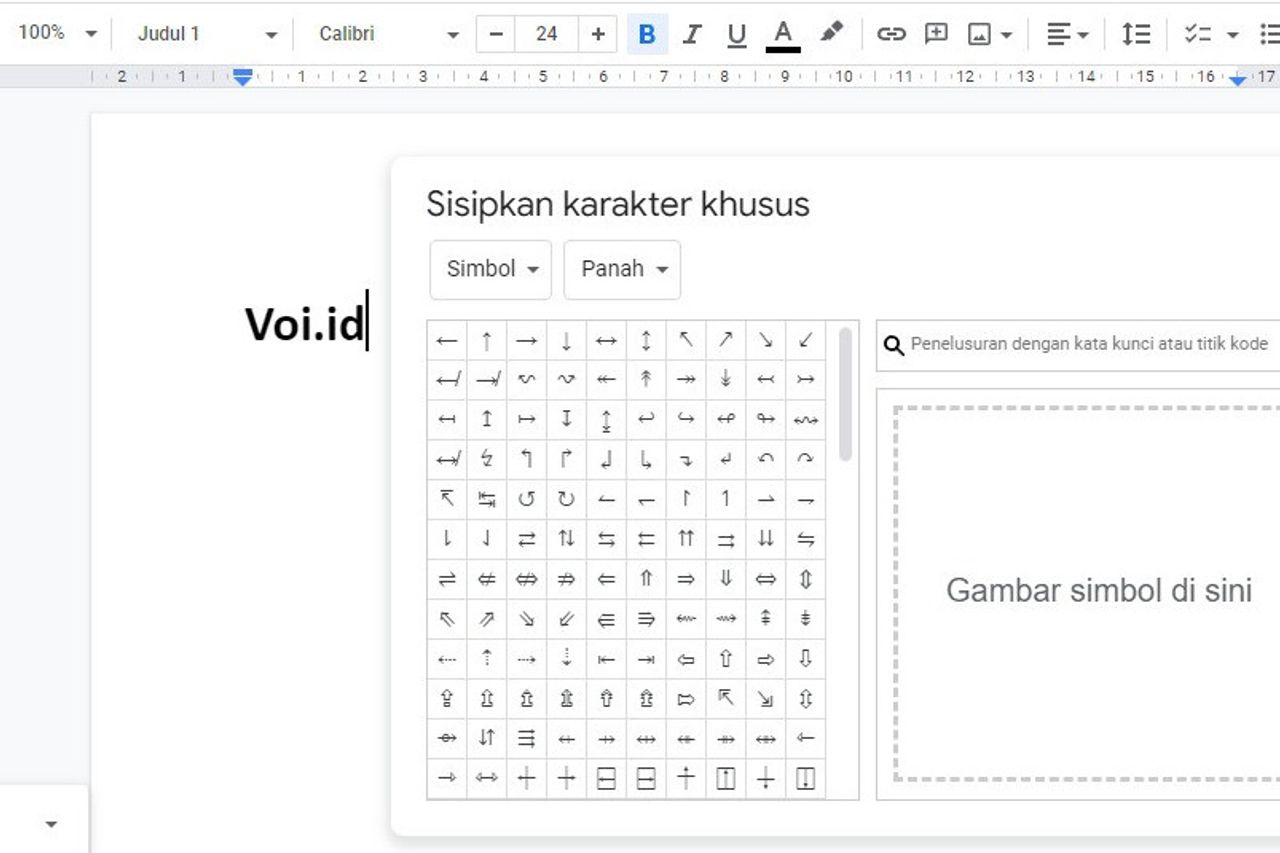
ジャカルタ-人々の活動が正常に戻ったとしても、一部の人々はまだハイブリッドワークを適用しています。オンラインで作業する場合、Googleドキュメントは人気のあるワードプロセッシングサービスです。
オフライン編集機能を主な強みとして、Googleドキュメントはあなたにとって最良の選択かもしれません。主に。それとは別に、Googleドキュメントに記号を挿入することもできます。
この記事では、Googleドキュメントに記号を挿入する方法と、記号を見つける方法を説明します。
Googleドキュメントに記号を挿入する方法Googleドキュメントに記号を入力するのは簡単ですが、次の手順を実行します。
ノートパソコンまたはデスクトップでGoogleドキュメントを開くシンボルを挿入する場所にカーソルを置きます。[挿入]タブをクリックしますメニューオプションを下にスクロールして、[特殊文字]をクリックしますライブラリを閲覧して、お好きなものをお選びくださいお探しのものが見つかりませんか?[シンボル]タブの横にある[矢印]タブをクリックしますメニューオプションをスクロールして、最も関連性の高いカテゴリを選択しますシンボルを参照し、選択したシンボルをクリックします。カーソルがあるGoogleドキュメントに自動的に追加されます描画によってGoogleドキュメントで記号を見つける方法
個々の記号の検索に問題がある場合、Googleドキュメントでは、マウス/ラップトップのトラックパッドを使用して使用する記号を描画することで、それらを見つけることができます。
Googleドキュメントをオフラインで使用および編集することはできますが、Googleドキュメントで記号を描くには、最初にオンラインである必要があります。
文書内の記号を挿入する位置にカーソルを置きます。[挿入] をクリックします。特殊文字をクリックしますこちらのシンボル画像セクションに移動します次に、マウスを使用して、描画を開始します左クリックしてポイントを描画するか、マウスをドラッグして線を描画します記号の描画を開始すると、Googleドキュメントは同様の記号の提案を開始します問題の記号が見つかったら、それをクリックしてドキュメントに追加します





